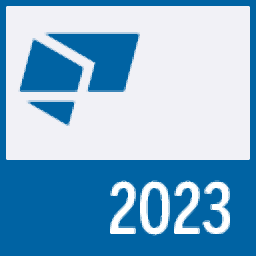
Tekla Structures 2023中文破解版
v2023 SP7 x64 最新免费版- 软件大小:3.47 GB
- 软件语言:简体中文
- 更新时间:2023-11-21
- 软件类型:国外软件 / 工程建筑
- 运行环境:WinXP, Win7, Win8, Win10, WinAll
- 软件授权:免费软件
- 官方主页:https://www.tekla.com/cn
- 软件等级 :
- 介绍说明
- 下载地址
- 精品推荐
- 相关软件
- 网友评论
Tekla2023中文破解版是一款钢结构详图设计软件,启动软件就可以在软件上绘图,也可以在软件上创建模型,支持创建矩形轴线,使用属性窗体中的轴线属性创建矩形轴线,根据轴线属性,Tekla
Structures将显示轴线预览,也支持模型测量,支持模型编辑,支持绘图,支持图纸和报告创建,这里小编推荐的是Tekla Structures
2023中文破解版,新版对建模改进、钢筋改进、基点改进、图纸改进、模板编辑器、模板和报告方面改进,需要体验新版就下载使用!

新版功能
一、图纸中的新属性窗体
在 Tekla Structures 2023 版中,您将体验到一种更简化的图纸模式工作方式,因为大多数图纸对象现在都有属性窗体而不是对话框。属性窗体是一个侧窗体窗口,可用于在一个位置访问图纸对象属性。与 Tekla Structures 一样,您可以为每个对象类型分别定制图纸属性窗体,以满足您的需要。
图纸属性窗体提供与建模模式一致的用户界面,以及处理 Tekla Structures 中图纸对象属性的现代而强大的方法。图纸属性窗体提供了一个平滑工作流,用于创建和修改图纸对象、保存和加载图纸对象属性以及在对象之间复制属性。图纸属性窗体还为尺寸标签、视图标签、相关注释和大多数标记类型引入了一个可视化编辑器。
1、支持的对象类型
现在,您可以使用属性窗体查看和修改以下图纸对象类型的属性:
所有尺寸类型:直向尺寸、钢筋尺寸标记、弯曲尺寸、径向尺寸和角度尺寸
所有注释类型:零件标记、螺栓标记、焊接标记、图纸焊接标记、浇筑对象标记、钢筋标记、合并的钢筋标记、表面处理标记、节点标记、水平标记、剖面标记、细部标记、相关注释和文本
建筑对象:零件、螺栓、焊缝、浇筑中断点、浇筑对象、钢筋、钢筋网、表面处理和参考对象
草图对象:线、折线、弧、多边形、矩形、圆和云网格和轴线视图。属性窗体仅允许您查看和修改与视图直接相关的属性。例如,您无法通过属性窗体访问视图级对象或标记属性。
请注意,图纸视图属性窗体仅从属性文件中加载属性窗体中可用的属性的值。如果要为图纸视图中包含的所有对象类型加载属性,请双击视图边框以打开视图属性对话框,然后在其中加载所需的对象属性。
图纸属性窗体目前不支持以下对象类型:符号、修订标记、DWG/DXF 文件、图像、文本文件、边缘折角、图纸链接和超链接。
请注意,某些属性或属性组的名称可能在旧对话框之后发生了更改。
2、功能摘要和主要优势
与以前使用的属性对话框相比,新的图纸属性窗体具有多个优势:
属性窗体始终保持最新。当您在图纸中选择一个对象时,当前属性会立即显示在属性窗体中。
屏幕上杂乱无章的情况降低了,因为无需像以前那样打开单独的对话框。
您可以轻松创建与图纸中已存在的图纸对象相似的图纸对象。
您可以轻松检查要在属性窗体中修改哪些属性。Tekla Structures 会在属性窗体中以黄色高亮显示已更改的属性,且在已修改的属性旁边显示一个复选标记。
您只需单击修改即可更改修改后的属性。
如果您选择了自动设置默认值选项,则不再需要使用应用按钮为同一类型的后续对象应用属性。但是,如果您偏好使用设为默认值选项,可以随时从自动应用切换到手动应用。
将属性从一个图纸对象复制到另一个图纸对象很容易。只要对象都具有相同的可用属性,您就可以在任何对象之间复制属性。例如,您可以将文本颜色从一个标记复制到另一个标记。
当您在图纸中选择多个对象时,可以检查对象是否具有公共属性、公共属性的值是什么,并根据需要修改属性。
为了使属性窗体更易于导航,您可以在属性窗体编辑器中将属性设置为经常使用或不经常使用的状态,这使您可以减少属性窗体中可见的属性数量,但也可以在需要时快速查看所有属性。然后,在使用属性窗体时,您可以选择只显示常用的属性,或者单击一下即可显示所有属性。
视图标签、尺寸标签、注释和标记的可视化编辑器提供了对内容的所见即所得控制。在预览中,您可以看到在将内容添加到图纸之前为内容定义的实际属性值和对象表示。
您可以自定义属性窗体:例如,您可以按照要求排列设置,并删除不需要的设置。您可以分别为每种对象类型选择要在属性窗体中查看的属性。
二、建模改进
1、更清晰的状态栏消息
状态栏消息位于 Tekla Structures 主窗口底部,现已在建模模式下进行了更新和改进。此外,还添加了一些新的状态栏消息以支持命令工作流。
现在,状态栏消息提供了更清晰的描述和命令启动时如何进行的说明。通过简短的说明消息,状态栏消息可为您提供即时信息和反馈(如果命令成功),或者如果您无法按预期使用命令,则显示如何继续操作。
2、编号方面的性能改进
在 Tekla Structures 2023 版中,复制的相同零件的编号过程比早期版本快得多。
3、碰撞校核管理器 - 更容易选择碰撞校核内容
现在,通过使用碰撞校核管理器对话框中的零件间、参考模型间和参考模型中的对象设置,可以更轻松地控制碰撞校核中包括的内容。通过选择适当的设置,您可以根据需要轻松更改碰撞校核内容。
以前,设置也由为相关的高级选项定义的值控制。这些高级选项现已删除:XS_CLASH_CHECK_BETWEEN_REFERENCES、XS_CLASH_CHECK_INSIDE_REFERENCE_MODELS 和 XS_CLASH_CHECK_BETWEEN_PARTS。
现在,当您在启动 Tekla Structures 后第一次打开碰撞校核管理器时,或者在打开一个新模型后,默认选中零件间设置,未选中参考模型间和参考模型中的对象设置。
4、在属性窗体中复制属性时使用先前选择的属性
现在,当您开始在属性窗体中复制属性时,Tekla Structures 会选择与您之前复制同一类型对象的属性时相同的属性。以前,在开始复制时总是选择所有属性。
如果清除所有选择,则在下次启动 复制属性 命令时将选中所有复选标记。
5、“用虚线代表隐藏线”选项不再需要重新启动
文件 > 设置 > 切换中的用虚线代表隐藏线选项不再需要重新启动 Tekla Structures。现在,您只需重新打开视图即可激活新值。
此外,高级选项 XS_USE_DASHED_HIDDEN_LINES 和 XS_HATCH_OVERLAPPING_FACES_IN_DX 一直使用到 Tekla Structures 2021 版,当时这些选项被添加到文件菜单中,现已从高级选项对话框中删除。
6、工作平面管理工具栏 - 在模型打开时恢复上次使用的坐标系统
如果您已将基点或保存的工作平面添加到工作平面控柄工具栏工具栏并关闭模型,则在重新打开模型时,上次使用的工作平面或基点现在被使用。
7、使用“另存为模型模板”命令时默认选择 CustomComponentDialogFiles
现在,当您使用另存为模型模板命令保存模型时,默认选中包含模型子文件夹列表中的 CustomComponentDialogFiles 复选框。
8、支持工具 - 阻止选择所有文件
您现在可以使用新的高级选项 XS_SUPPORT_TOOL_EXCLUDE_ALL_FILES,阻止支持工具预先选择所有文件以发送您的支持请求。以前,默认选择所有文件,这可能会导致大模型出现问题。此高级选项必须在 user.ini 或 teklastructures.ini 文件中设置。请注意,如果您在 options.ini 文件中定义此高级选项,则此选项不起作用。
三、钢筋改进
Tekla Structures 2023 版在钢筋形状管理器中引入了钢筋形状识别方面的改进,并与钢筋设置相关。
Tekla Structures 2022 Service Pack 中已经引入了一些钢筋改进。
1、钢筋形状识别和钢筋形状管理器中的改进
Tekla Structures 2023 版对钢筋形状识别方面进行了更改。现在可以识别钢筋弯曲形状,并为具有复杂几何形状的混凝土结构中的钢筋分配适当的形状代码。例如,先前识别的折线甚至多曲线可能会为沿着零件曲面的钢筋产生复杂的弯曲形状。现在,在 Tekla Structures 2023 版中,所有钢筋都被识别为可以包含直肢和弯曲肢的多曲线几何体。圆弧与直肢结合时也被识别为弧。
Tekla Structures 2023 版还能根据形状识别设置简化复杂的钢筋形状,以便在可能的情况下,识别的钢筋形状与预定义的弯曲形状之一匹配。
在钢筋形状管理器中,在所选模型钢筋或弯曲形状的预览下,Tekla Structures 显示识别出的钢筋几何形状的描述,以及弯头和圆弧的数量。如果将鼠标指针移到文本上,工具提示会显示所选钢筋使用的公差值和其他属性。如果在识别过程中对钢筋几何形状进行了简化,则会在描述文本旁边显示(已简化),并且工具提示会显示简化结果。
输出时不使用新的多曲线钢筋几何形状。
2、钢筋形状识别中的新高级选项
以下新的高级选项定义了钢筋形状识别中使用的容许误差设置的默认值:
XS_REBAR_RECOGNITION_CURVE_TOLERANCE 设置曲线误差的默认值
XS_REBAR_RECOGNITION_EXTRA_POINT_SHORTENING 设置额外点缩短的默认值
XS_REBAR_RECOGNITION_MAXCURVE 设置需要弯曲的最大曲线半径的默认值
如果需要,可以覆盖这些默认值,方法是在钢筋目录 (rebar_database.inp) 中修改钢筋定义,或者使用单个钢筋对象的形状识别用户定义属性。
3、钢筋目录中的识别设置和用户定义的属性
额外点缩短和曲线误差已从钢筋形状管理器对话框(容许误差选项卡)移到钢筋目录。它们也在钢筋对象的形状识别用户定义属性中可用。
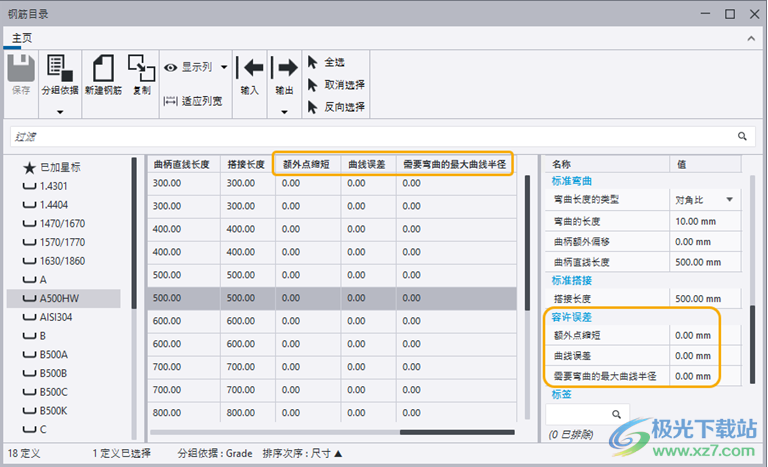
需要弯曲的最大曲线半径是钢筋目录和形状识别 UDA 中的新容许误差设置,MAXCURVE 是钢筋形状管理器中弯曲形状规则的新参数。您可以使用这些设置来定义钢筋的弯曲段(或弯曲的钢筋)是否需要在供应到工地之前进行弯曲。如果弧的内半径超过钢筋的需要弯曲的最大曲线半径值,则弯曲段被识别为直肢(或者钢筋是直的)。
新的用户定义的属性识别为直钢筋 (RSR_FORCE_STRAIGHT) 也可用于钢筋对象。您可以使用此属性让 Tekla Structures 将各个钢筋对象识别为直钢筋,即使它们在模型中是弯曲的。
4、删除的设置
以前的额外点最大角度设置已从钢筋形状管理器对话框(容许误差选项卡)中删除。
高级选项 XS_REBAR_COMBINE_BENDINGS_IN_EVALUATOR 和 XS_REBAR_USE_POLYCURVES_IN_EVALUATOR 已被删除。
5、钢筋形状管理器中的其他改进
在钢筋形状管理器中,模板属性 USAGE 和 USAGE_VALUE 现在可以用作弯曲形状规则中的自定义属性。
6、钢筋设置钢筋的连接变化
Tekla Structures 2022 SP2 和 SP4 引入了在自动连接钢筋设置钢筋到混凝土零件方面的改进。
命令附加到零件和与零件分离已添加到 Tekla Structures 2022 SP1 中的属性修改量上下文菜单。您可以使用这些命令手动附加与属性修改量相交的钢筋设置钢筋到混凝土零件。
现在,对钢筋设置使用附加到零件命令比以前的版本效果更好。以前,只有当前存在的钢筋设置钢筋附加到零件。如果随后将更多钢筋添加到钢筋设置中,则必须再次使用该命令来附加添加的钢筋。现在,在 Tekla Structures 2023 版中,添加到钢筋设置的钢筋会自动附加,无需再次运行命令。
7、钢筋设置中的其他更新
为具有管接头或端部锚栓的钢筋设置钢筋添加了短肢或长肢逻辑。
Tekla Structures 2022 SP6 中引入了此项改进。
您不能再对浇筑对象使用按参考线命令,或将肢表面添加到浇筑视图中的现有钢筋设置。
Tekla Structures 2022 SP7 中引入了此项更改。
软件特色
拆运
创建拆运,拆运是指将构件运送到工地的过程。您可在报告中使用拆运名称和编号。您可以将模型拆分为多个拆运,每个拆运可以有不同的最大重量。
碰撞校核管理器
在模型中查找和管理碰撞。碰撞自动按其类型分类。您可以对碰撞校核结果进行排序、缩放到碰撞对象以及更改碰撞的状态和优先级。您可以保存碰撞校核会话,并在以后重新查看这些保存的会话。
程序装置
为零件分配递增的编号和序号。程序装置为零件分配用户定义的属性。
提示:您可以使用程序装置定义安装顺序。您可以一次以多个顺序包含同一零件。
状态管理器(Ctrl+H)
将模型分割为较小的部分。
基于状态编号,您可以指示安装顺序、创建报告和视图、隐藏和锁定对象以及从其它模型复制对象。
工程状态可视化
在特定时段内查看模型中对象的状态。工程状态可视化使您可以查看使用各种颜色显示的零件组的安装时间表,还可以标识计划在特定时间段内制造的零件。
管理器
基于位置、对象属性和对象类型等将模型分类为多个类别。立即查看所选模型对象的属性。
使用管理器将模型拆分为小区域,可以简化大模型的处理并支持预定任务。例如,可以使用对象类型来估计不同对象的数量。
破解方法
1、打开TeklaStructures2023ServicePack7.exe开始安装软件
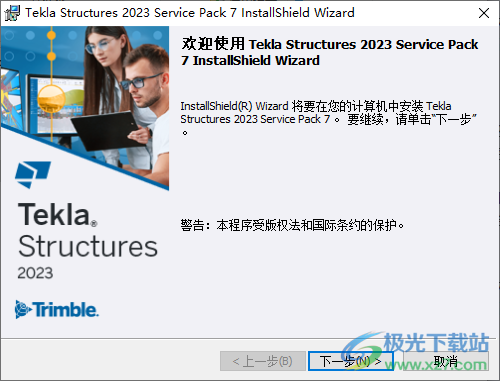
2、设置软件的安装地址,默认安装在C盘

3、提示软件的安装进度条,等待安装结束吧
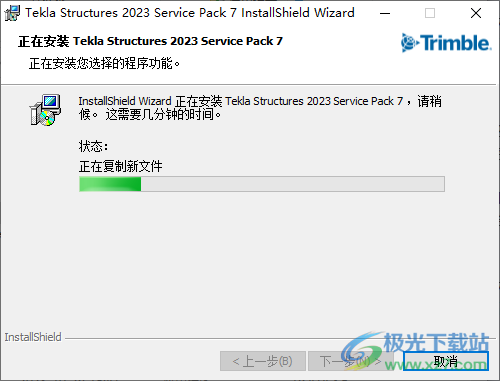
4、提示软件已经安装完毕,点击完成
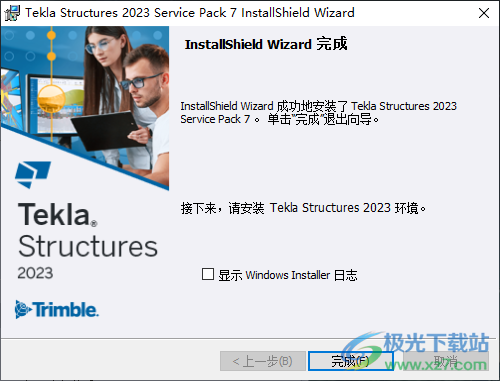
5、打开Environment文件夹,安装Env_China_2023_60.exe

6、显示安装的提示,等待环境安装结束
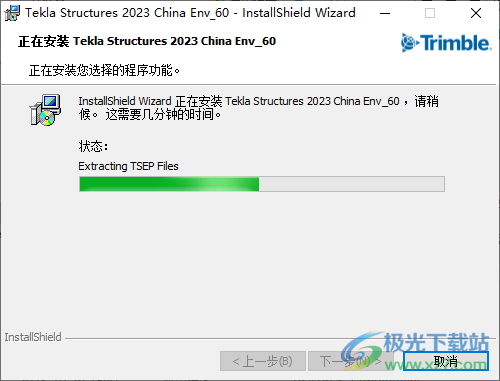
7、打开medicine文件夹,找到NoNLM,复制里面的两个dll补丁到安装地址bin文件夹替换
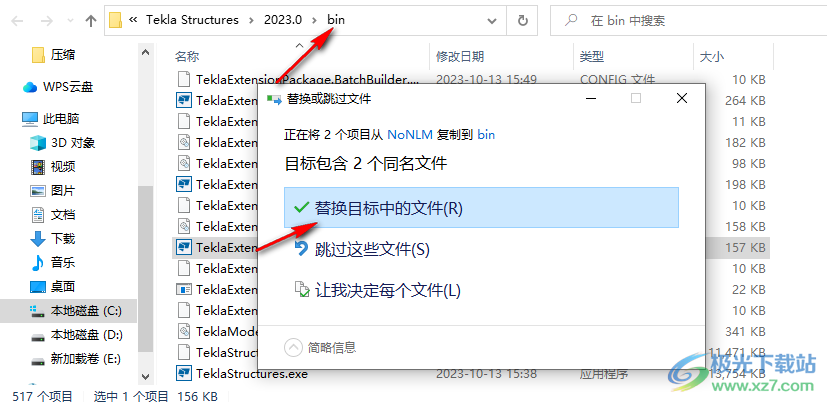
8、启动TeklaStructures2023,直接选择中文简体
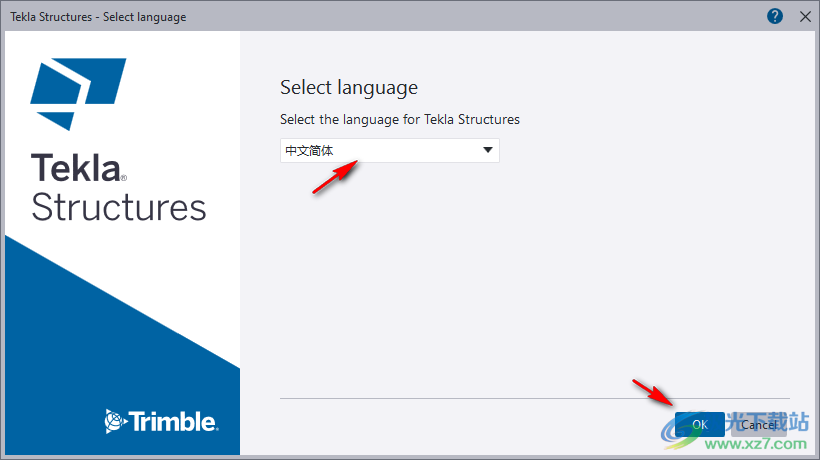
9、提示登录失败,点击取消,弹出服务器设置,选择许可证服务器添加您的主机名或127.0.0.1或localhost应该可以工作
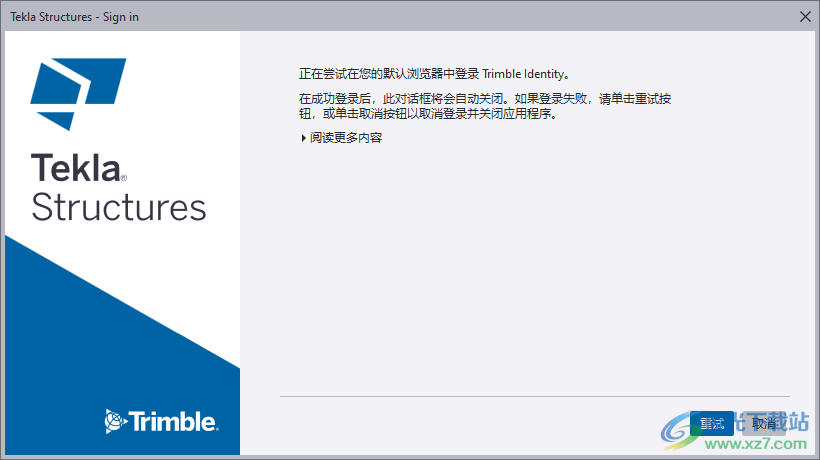
10、新项目设置功能,可以在软件输入新的名字,可以设置保存地址
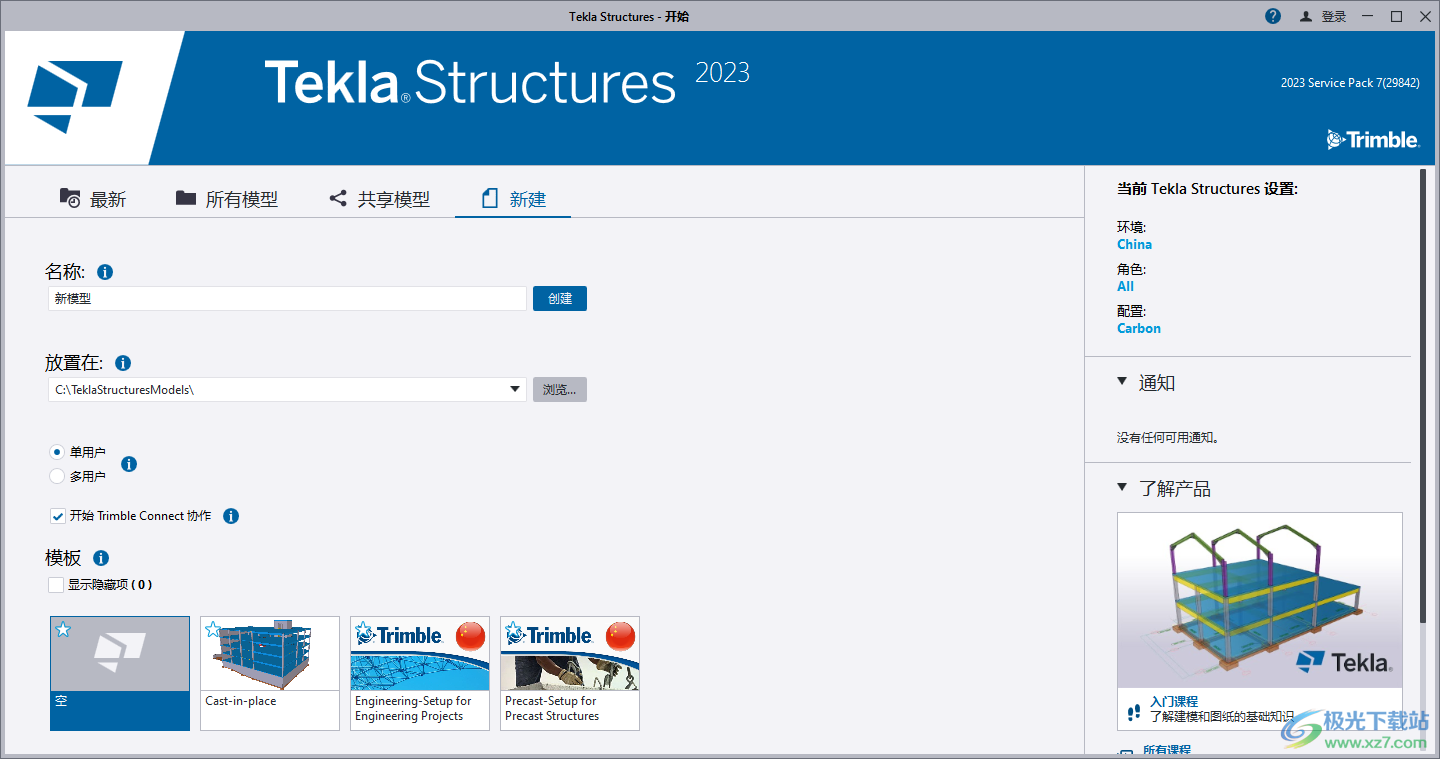
11、软件设计界面就是这样的,如果你会设计钢筋结构就可以下载使用

12、创建切割面(Shift+X)
最多创建六个切割面。将零件渲染设置为零件阴影线框/组件阴影线框/参考阴影线框、零件灰度/组件灰度/参考灰度或已渲染零件/已渲染组件/已渲染参考,以便能够选择对象面。
利用切割面,您可以集中注意力处理模型中所需的细部。可以通过拖动切割面符号来移动切割面。

13、创建模型的基本视图
沿两个坐标轴创建基本视图。在建模和模型的整体视图中使用视图。
在创建基本视图对话框中设置视图的平面和标高(距全局原点的距离)。可以在视图属性中设置更多属性。
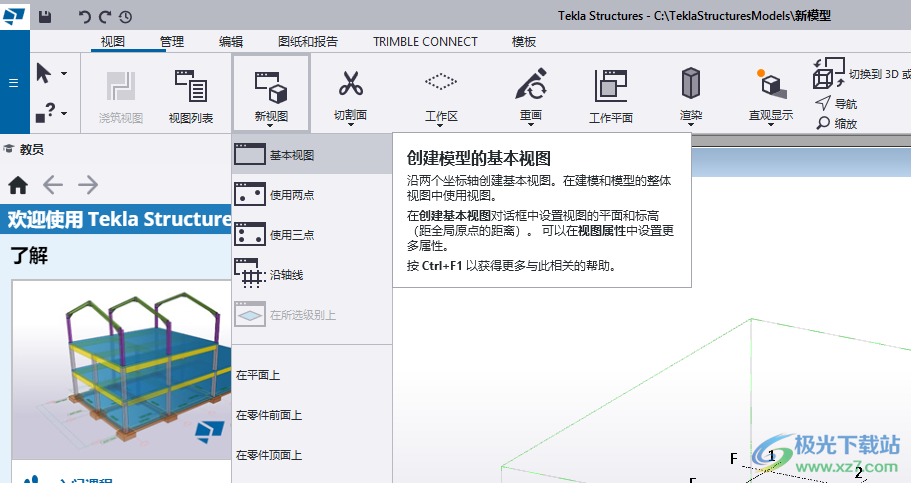
14、创建零件前视图
从所选零件的前端方向创建模型的视图。
按Ctrl+F1以获得更多与此相关的帮助。
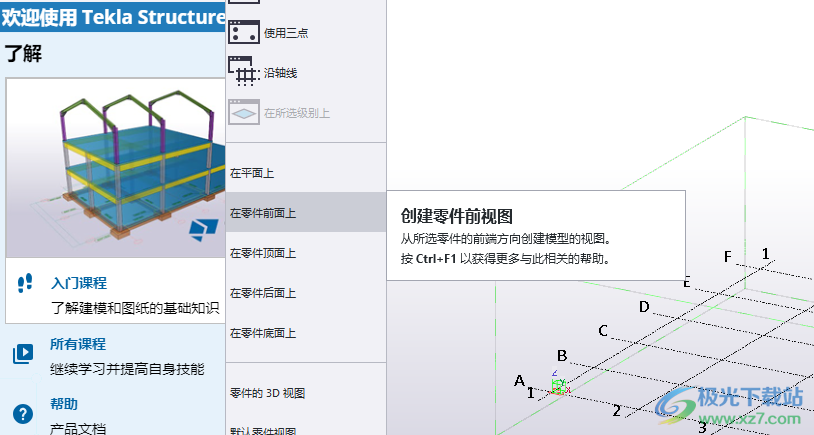
15、调整工作区使之在所有视图中适合整个模型
调整工作区,使其在所有视图中包含全部模型对象
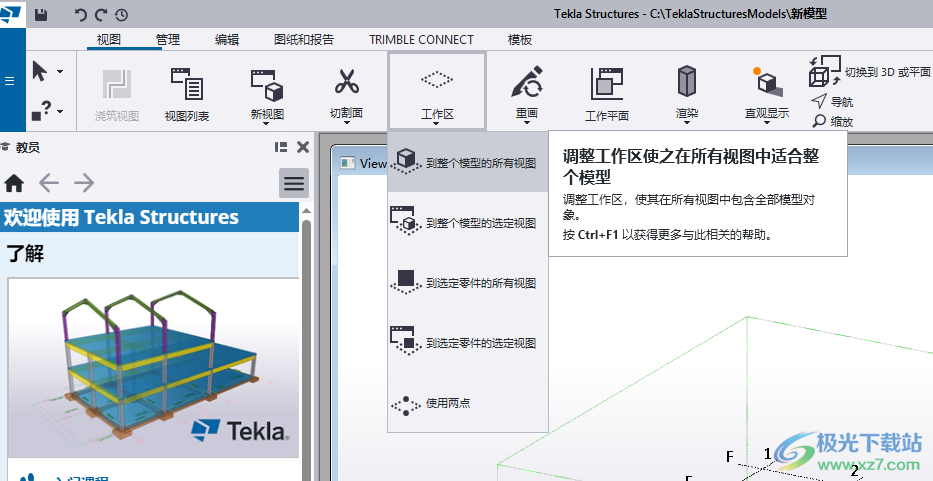
16、重画所有视图
重新计算并重画所有视图的内容。使用此命令可以重新显示隐藏的对象。
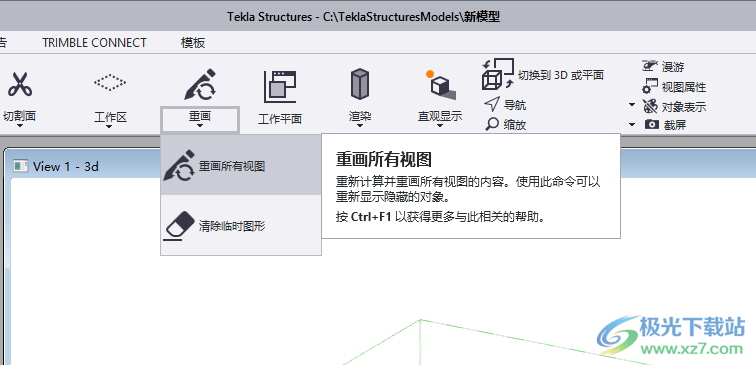
17、零件阴影线框(Ctrl+2)
选择模型对象为透明状态且对象表面已经过渲染的渲染选项
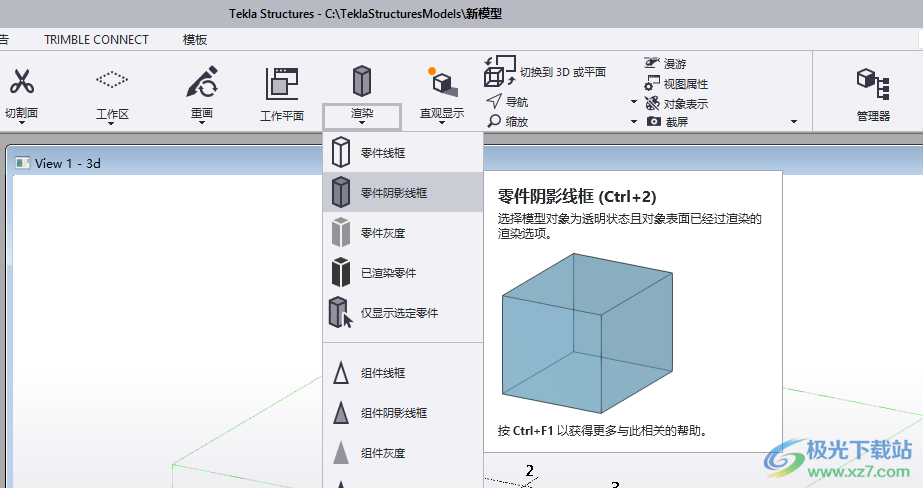
18、组件线框(Shift+1)
选择组件对象为透明状态且其轮廓已显示的渲染选项
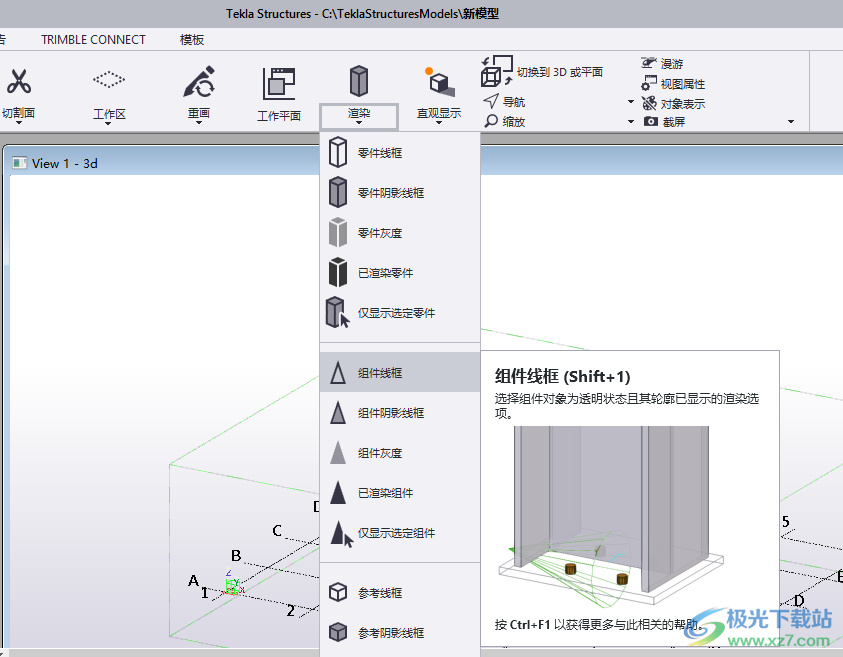
19、添加辅助线
在选取的任意两点之间创建辅助线。您可以使用辅助线在模型中放置对象。
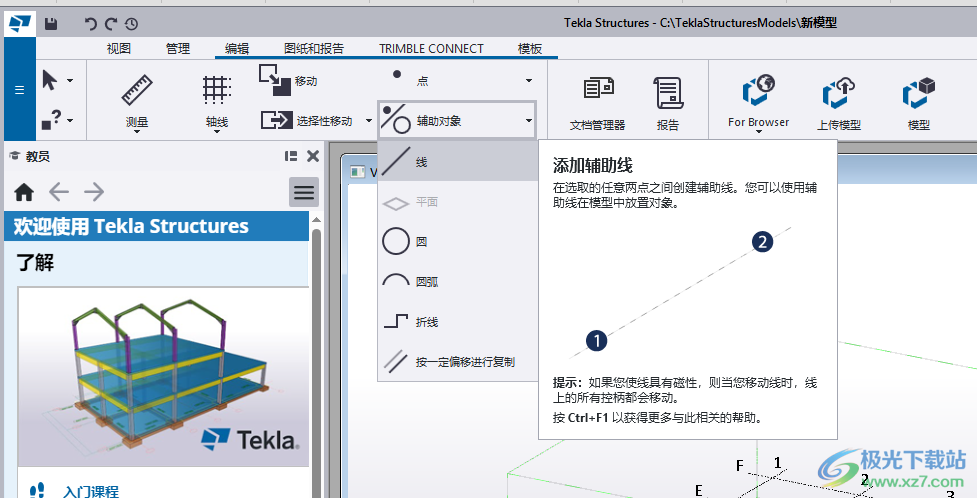
20、打开工程浏览器
针对关联的Trimble Connect工程打开工程浏览器页面。
您可以创建新文件夹、sketchup模型或地图工作空间。您还可以上传新文件,并从Trimble ConnectforWindows同步工程。
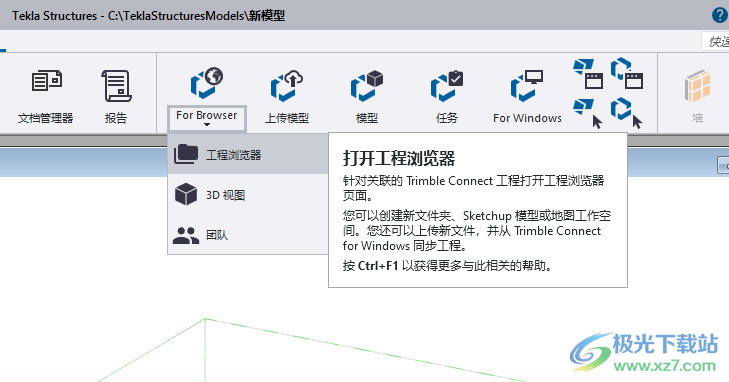
21、打开3D视图
打开关联工程的Trimble Connect 3D模型视。
您可以调整3D模型的显示方式,选择对象,并添加任务注释、视图、标记、切割面和测量值。
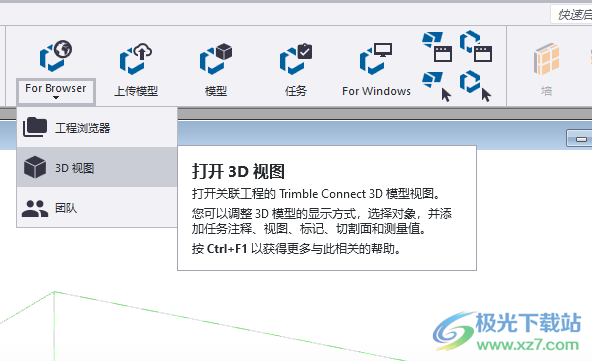
22、将模型上传到 Trimble Connect
将Tekla Structures模型作为文件上传到TrimbleConnect.
您可以使用文件作为覆盖模型,并将其与TrimbleConnect项目的其他成员共享。
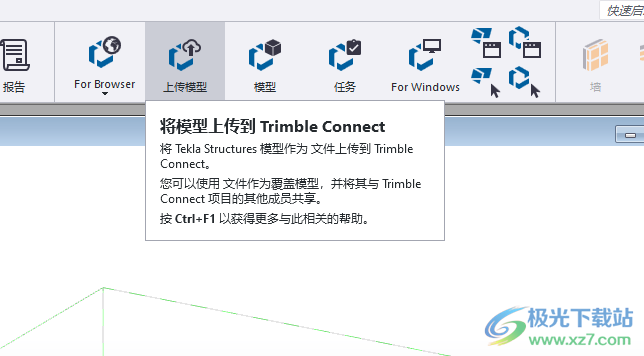
23、管理 Trimble Connect模型
查看和管理链接的Trimble Connect项目中的模型列表。您可以:
·下载和上传参考模型
·Tekla Structures模型 IFC模型输出
·在TeklaStructures模型添加盖模型
·调整模型的显示方式和显示的模型版本

24、创建报告(Ctrl+B)
从所有模型对象或您选择的对象创建、显示和打印报告。您可以使用模板编辑器来创建和修改报告模板
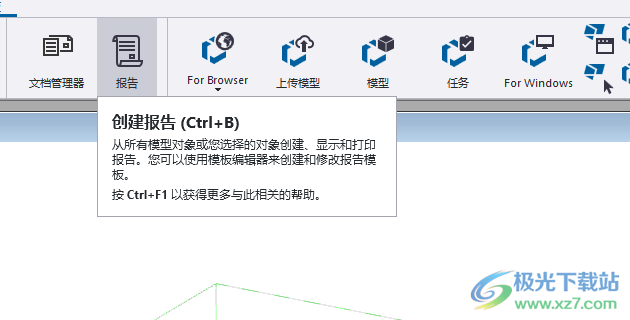
25、打开文档管理器(图纸列表)
打开文档管理器。您可以使用文档管理器管理从当前模型创建的所有图纸以及包含的所有文件文档。
您也可以使用快捷键打开文档管理器:在模型中,按Ctrl+L;在图纸中,按Ctrl+O。
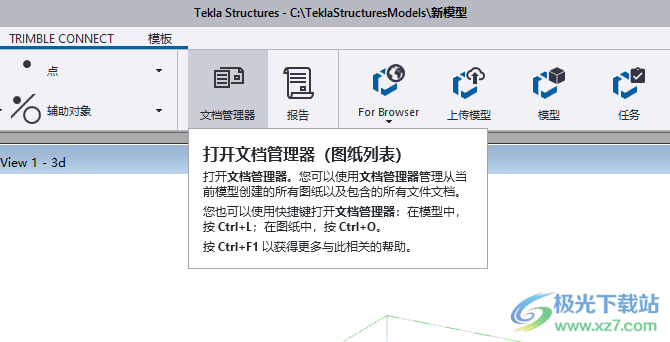
更新日志
2023 SP3:新增功能和改进
改进了图纸注释对象中的边框
我们改进了图纸属性窗体中各种注释对象的边框选项在不同情况下的工作方式,还更改了边框选项的名称。
名称更改
在注释对象中所选元素周围绘制边框的选项现在称为 内侧边框 。以前,此选项称为 元素周围的边框 。
在整个注释对象周围绘制边框的选项现在称为 外边框 。此选项以前称为 标记周围的边框 。
如果只有一个边框选项可用,它现在称为 边框 。
以下对象现在使用 内侧边框 和 外边框 :
相关注释
零件标记
螺栓标记
浇筑对象标记
钢筋标记
合并的钢筋标记
表面处理标记
节点标记

注:
如果您有上面列出的任何对象类型的自定义属性窗体布置,需要在 属性窗体编辑器 中修改 PropertyTemplates.Drawing.xml 文件或在文本编辑器中手动进行修改,以便使用新的 内侧边框 和 外边框 名称。
以下对象现在使用 边框 :
直向尺寸
钢筋尺寸标记
弯曲尺寸
文本
水平标记
剖面标记
细部标记
视图标签
带有视图的剖面标记
带有视图的细部标记
在以下示例中,选择了一个剖面标记容器,并在所选容器周围添加了一个边框。
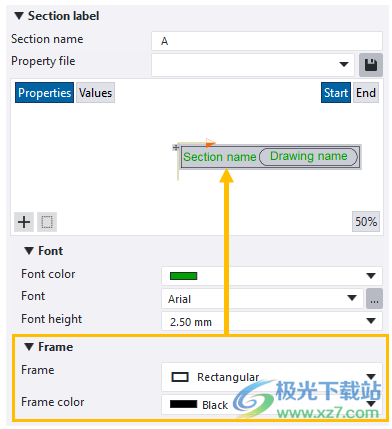
在以下示例中,选择了一个剖面标记元素,并在所选元素周围添加了一个边框。

改进了边框行为
我们还更改并改进了边框的应用和显示方式:
当您选择边框类型时,外边框现在会显示在可视化编辑器中。以前,当您应用更改的属性时,外边框仅会显示在当前图纸中。
现在,只有在可视化编辑器中选择了元素或内侧边框时,才会启用 边框 选项。
TTSD-54731、TTSD-57227、TTSD-56977
更改属性窗体中的“修改”按钮行为
以前,当您为某些属性定义了无效值时,属性窗体中的 修改 按钮将保持不激活状态。现在,在对值进行更改后, 修改 按钮将始终处于激活状态,即使输入的值无效也是如此。如果值无效,通过单击 修改 ,侧窗体现在会滚动到具有无效值的属性并使用红色感叹号和边框指示错误。

TTSD-56271
锥形 I 梁 (81) - 在梁的顶部创建额外的型材
在 属性 选项卡上,您现在可以选择在梁的顶部创建额外的型材,并定义型材的名称、材料、等级以及编号前缀和起始编号。您可以选择创建的型材连接到梁的方式。默认值为 浇筑体 。
您可以将创建的额外型材用作其他组件和工具的输入零件。
TSAC-7464
属性窗体:UDA 选项标签的长度已增加到 60 个字符
以前,属性窗体中 UDA 选项标签的长度限制为 30 个字符。该长度现已增加到 60 个字符。
TTSD-57241
下载地址
- Pc版
提取码: czig
相关软件
本类排名
本类推荐
装机必备
换一批
谷歌浏览器Google Chromev100.0.4896.75 64位官方最新版

WinRAR官方64位v5.80 正式官方版

腾讯电脑管家win10专版v13.5.20525.234 官方最新版

iTunes 32位for Windows 12.10.8.5 多语言官方版

腾讯应用宝pc版v5.8.2 最新版

360安全卫士电脑版v13.1.0.1151 官方正式版

百度网盘pc版v7.14.2.9 官方最新版

搜狗拼音输入法电脑版v11.0.0.4909 正式版

酷狗音乐播放器电脑版v9.2.29.24113 官方最新版

爱奇艺pps影音客户端v7.10.122.2375 官方最新版

微信2022最新电脑版v3.6.0.18 官方版

wps office 2016专业版V11.1.0.7875 pro版_附序列号
- 聊天
- 微信电脑版
- yy语音
- skype
- qq电脑版
- 视频
- 优酷视频
- 腾讯视频
- 芒果tv
- 爱奇艺
- 剪辑
- 会声会影
- adobe premiere
- 爱剪辑
- 剪映
- 音乐
- 酷我音乐
- 酷狗音乐
- 网易云音乐
- qq音乐
- 浏览器
- 360浏览器
- ie浏览器
- 火狐浏览器
- 谷歌浏览器
- 办公
- wps
- 企业微信
- 钉钉
- office
- 输入法
- 五笔输入法
- 搜狗输入法
- qq输入法
- 讯飞输入法
- 压缩
- winzip
- 7z解压软件
- winrar
- 360压缩
- 翻译
- 谷歌翻译
- 金山翻译
- 英译汉软件
- 百度翻译
- 杀毒
- 360杀毒
- 360安全卫士
- 火绒软件
- 腾讯电脑管家
- p图
- 美图秀秀
- photoshop
- 光影魔术手
- lightroom
- 编程
- vc6.0
- java开发工具
- python
- c语言软件
- 网盘
- 115网盘
- 天翼云盘
- 百度网盘
- 阿里云盘
- 下载
- 迅雷
- utorrent
- 电驴
- qq旋风
- 证券
- 华泰证券
- 方正证券
- 广发证券
- 西南证券
- 邮箱
- 阿里邮箱
- qq邮箱
- outlook
- icloud
- 驱动
- 驱动精灵
- 打印机驱动
- 驱动人生
- 网卡驱动


























网友评论